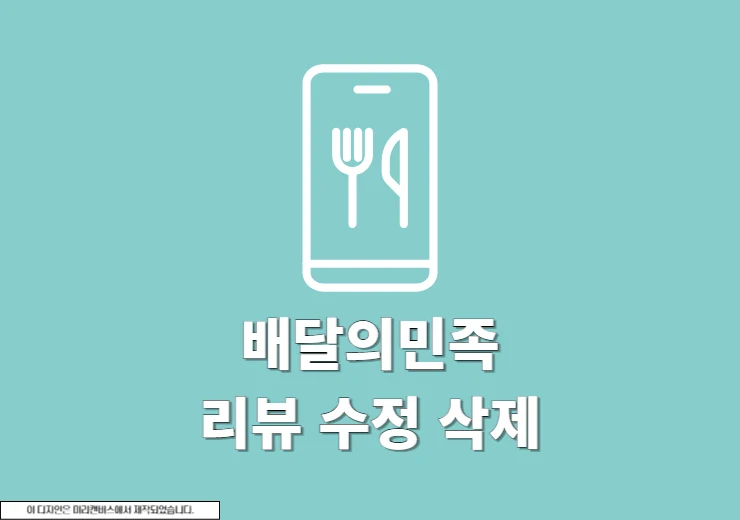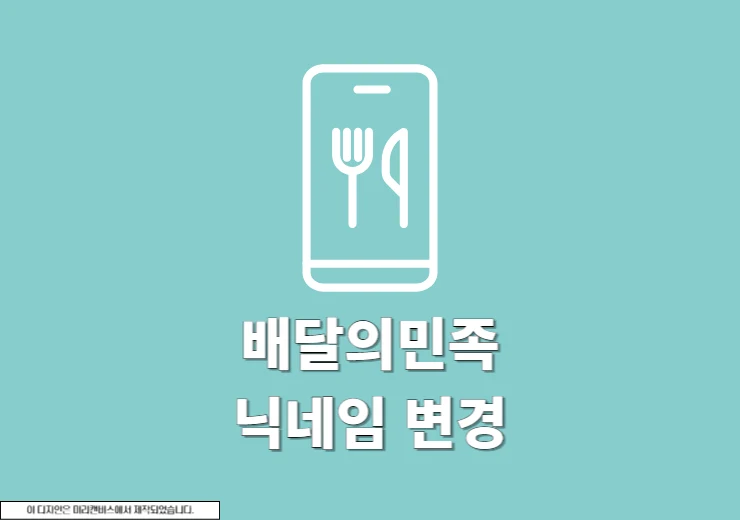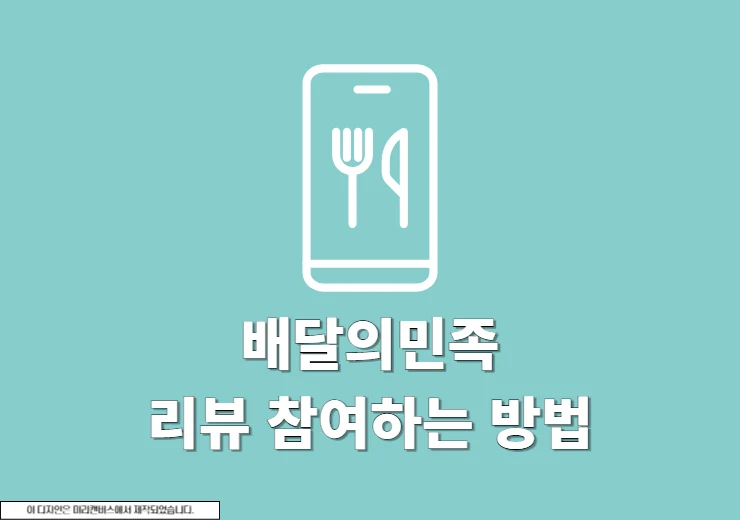미리캔버스 사진 넣기에 대해서 알아보도록 하겠습니다. 미리캔버스에서는 내 PC, 모바일에 있는 사진 이미지를 미리캔버스로 넣을 수가 있으며 업로드 된 이미지를 동그라미, 네모 도형 등의 프레임에 사진 넣기 그리고 배경 사진 넣기 등의 방법에 대해서 확인을 해볼 수가 있습니다. 그럼 여러가지 미리캔버스 사진 넣기 방법 지금 확인해보세요.
내 PC, 핸드폰 사진을 미리캔버스에 업로드하기
내 PC에 있는 사진 업로드하기
1. 미리캔버스 홈페이지 > 로그인
미리캔버스로 이동후 로그인을 진행합니다.
2. 사진 업로드
PC화면에서 디자인 페이지로 이동이 되면 오른쪽에 업로드 메뉴를 선택 후 업로드 화면에서 버튼을 클릭해서 PC에 있는 사진을 업로드 합니다. (업로드 파일 확장자 : jfif, pjpeg, jpeg, pjp, jpg, png, svgz, svg, gif, m4v, mp4, mp3, m4a)
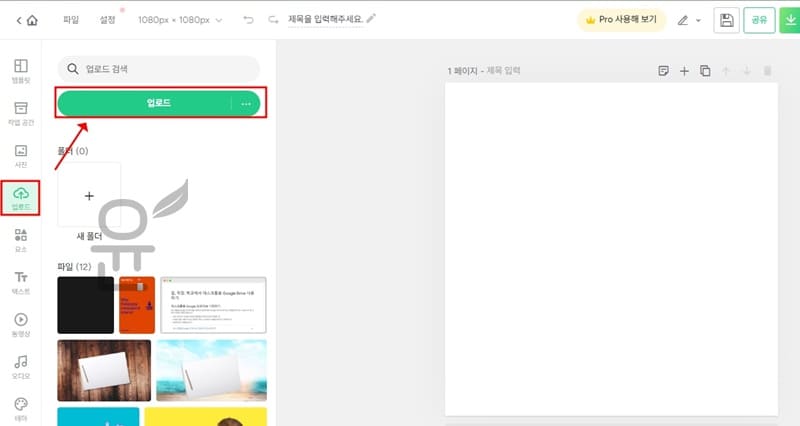
3. 사진 확인
업로드하면 업로드 화면에서 파일에 내가 업로드한 사진을 확인할 수가 있습니다.
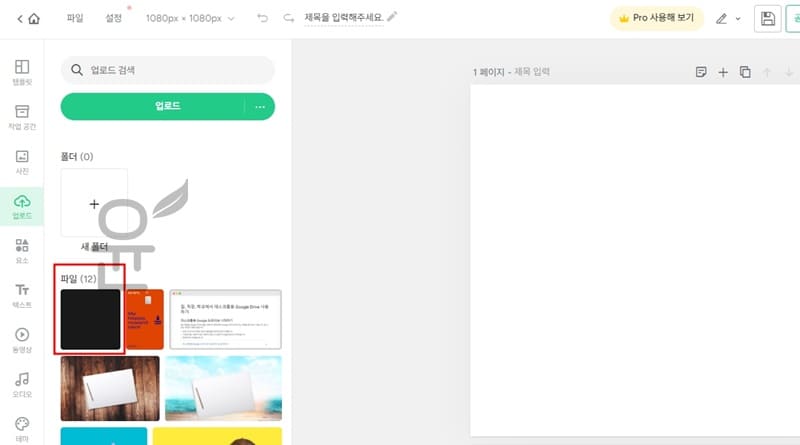
모바일에 있는 사진 업로드하기
1. 미리캔버스 홈페이지 > 로그인
아이폰, 안드로이드 핸드폰에서 사파리나 크롬 등을 이용해서 미리캔버스로 이동후 로그인을 진행합니다.
2. 사진 업로드
로그인 후 디자인 페이지로 이동이 되면 하단에 +버튼을 클릭하면 오른쪽에 메뉴가 나오고 여기에서 업로드 메뉴를 선택합니다. 이후 업로드 화면에서 업로드 버튼을 이용해서 사진을 업로드 합니다.
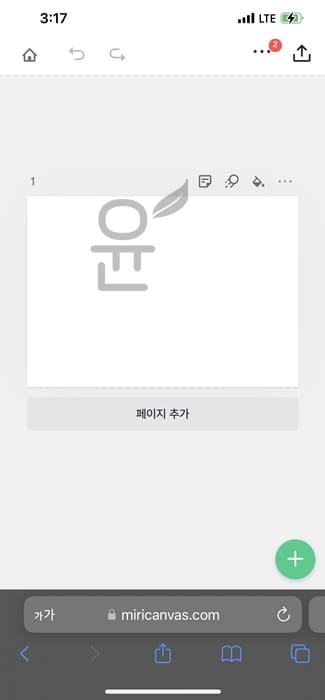
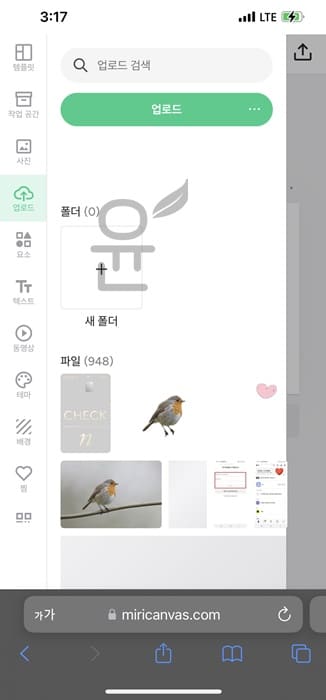
3. 사진 확인
업로드하면 업로드 화면에서 파일에 내가 업로드한 사진을 확인할 수가 있습니다.
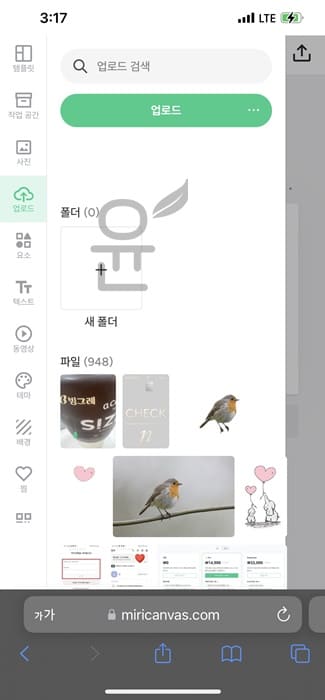
※ 미리캔버스 사진 넣기는 PC, 모바일에서 모두 가능합니다.
미리캔버스 사진 넣기
내 핸드폰, PC에 있는 사진을 업로드 했다면 이걸 이용해서 일반 페이지, 도형, 배경 등에 사진을 넣어보도록 하겠습니다.
미리캔버스 도형 프레임에 사진 넣기
1. 미리캔버스 홈페이지 > 로그인
디자인 편집 화면에서 오른쪽에 요소를 선택 후 프레임 항목을 클릭합니다.
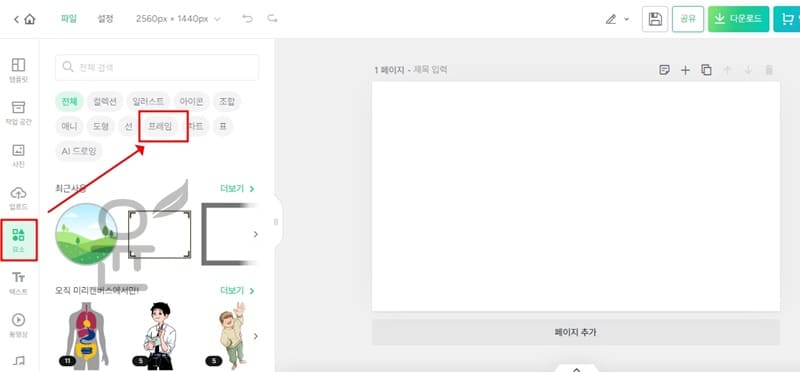
2. 프레임 선택
기본 프레임부터 분할 프레임, 스타일 프레임, 목업 프레임, 말풍선 프레임, 외곽선 프레임, 불규칙 도형 프레임 등을 선택합니다.
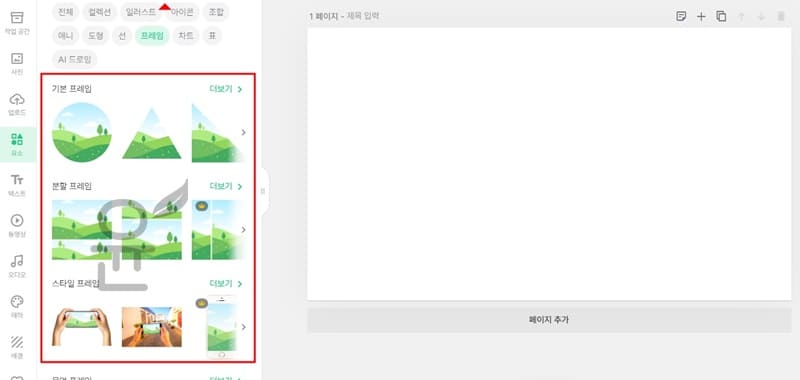
3. 프레임에 사진넣기
아까 업로드한 사진을 프레임에 넣을 경우 업로드 화면에서 사진을 클릭후 드래그해서 프레임에 넣으면 바로 들어가는 것을 볼 수가 있습니다.
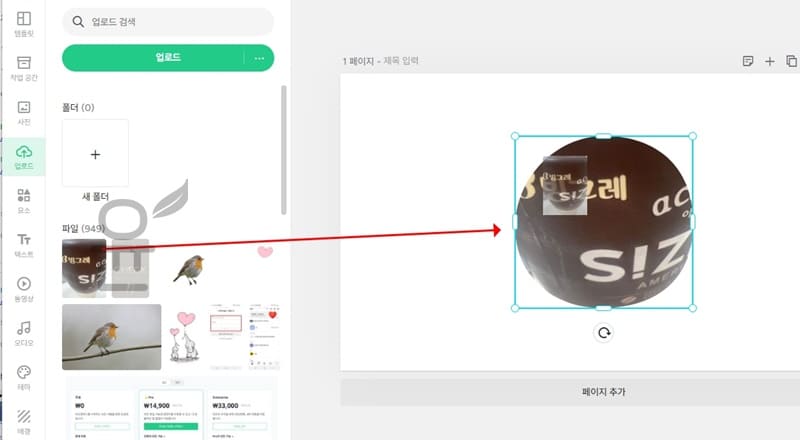
미리캔버스 배경에 사진 넣기
1. 사진 선택
배경에 넣을 사진을 업로드 또는 사진 항목에서 선택합니다.
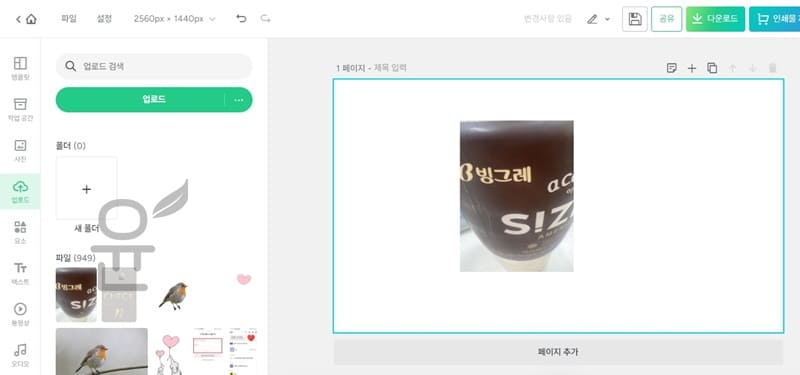
2. 배경에 사진 넣기
사진을 선택후 마우스 오른쪽 키를 눌러 배경으로 만들기를 클릭하면 배경에 사진 넣기가 가능합니다. 그리고 배경을 더블 클릭하면 배경 편집도 가능하니까 위치 이동도 가능한 점 참고하시기 바랍니다.
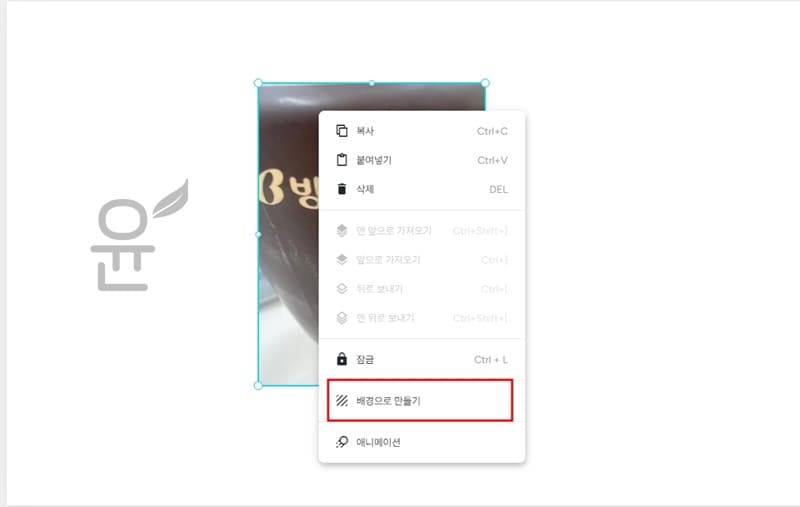
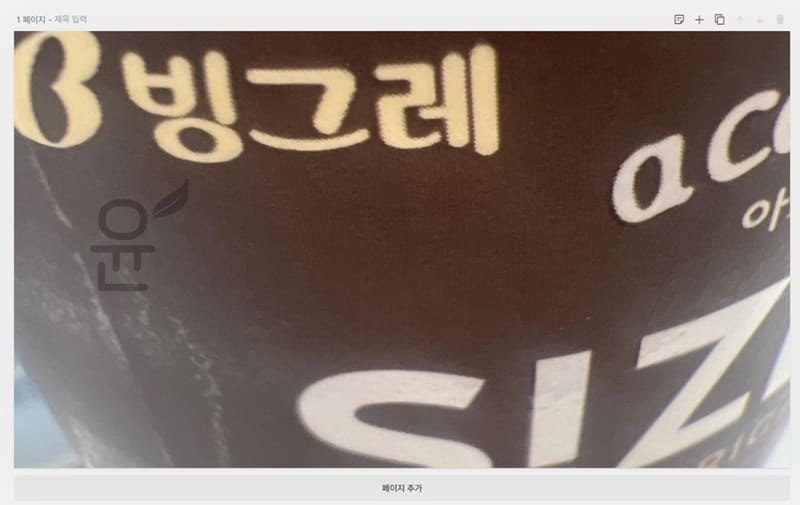
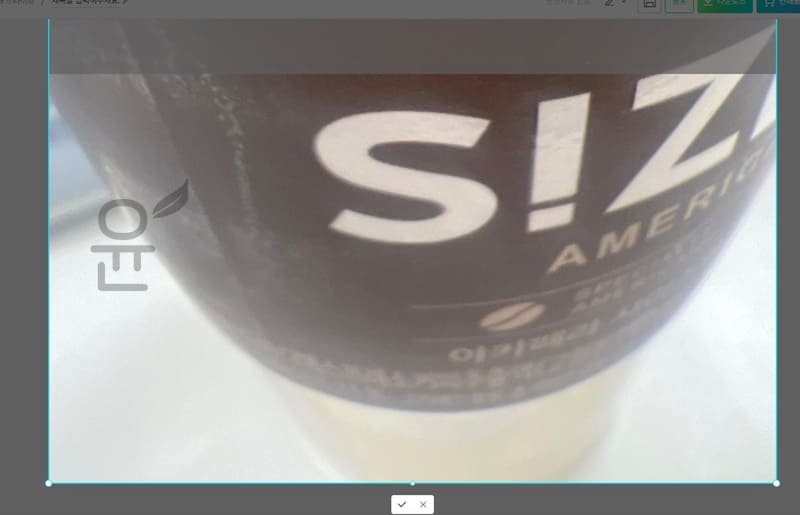
3. 배경에 사진 빼기
사진을 빼는 방법은 간단하며 배경에 마우스 오른쪽 키를 눌러 배경에서 사진 빼내기 버튼을 클릭하면 되겠습니다.